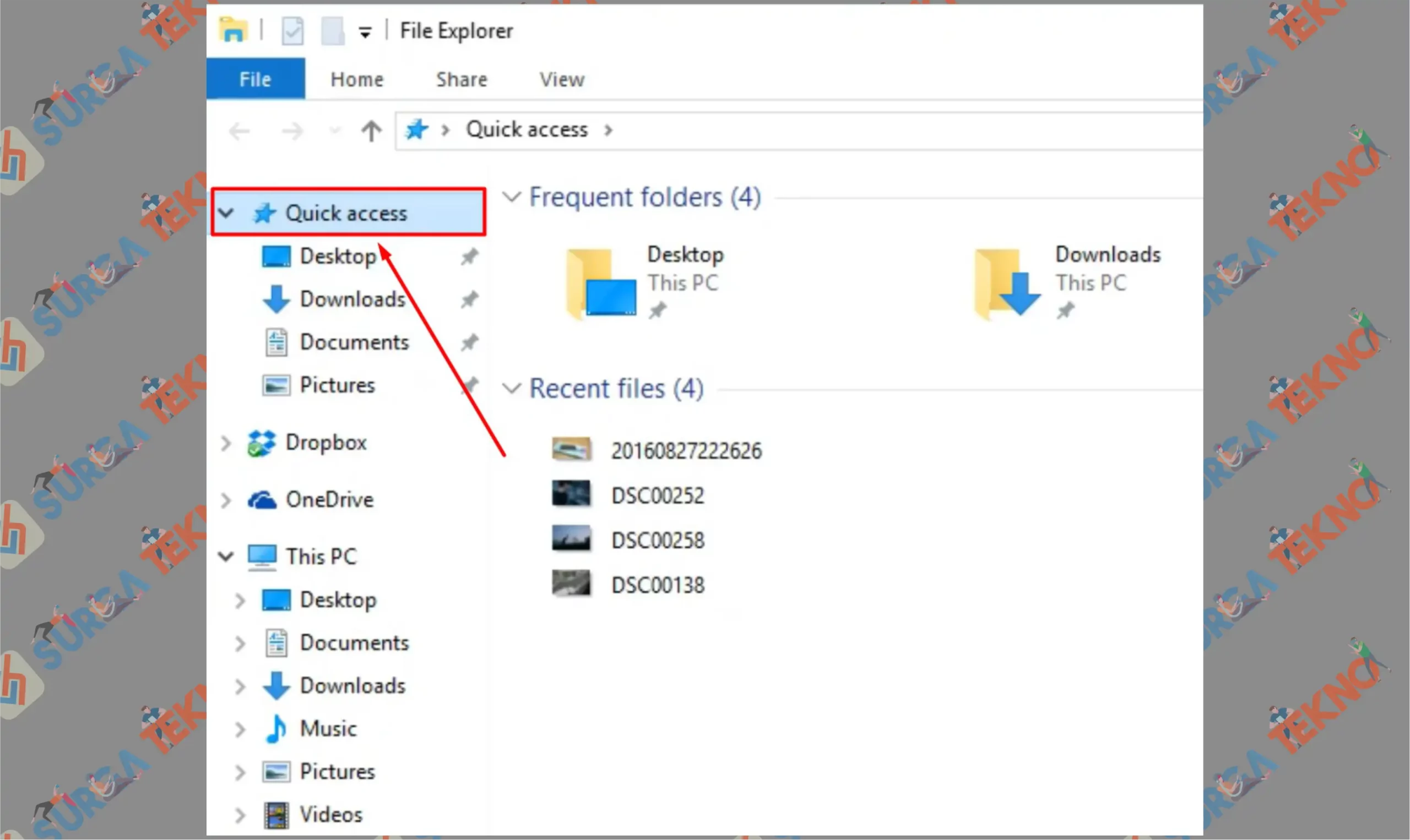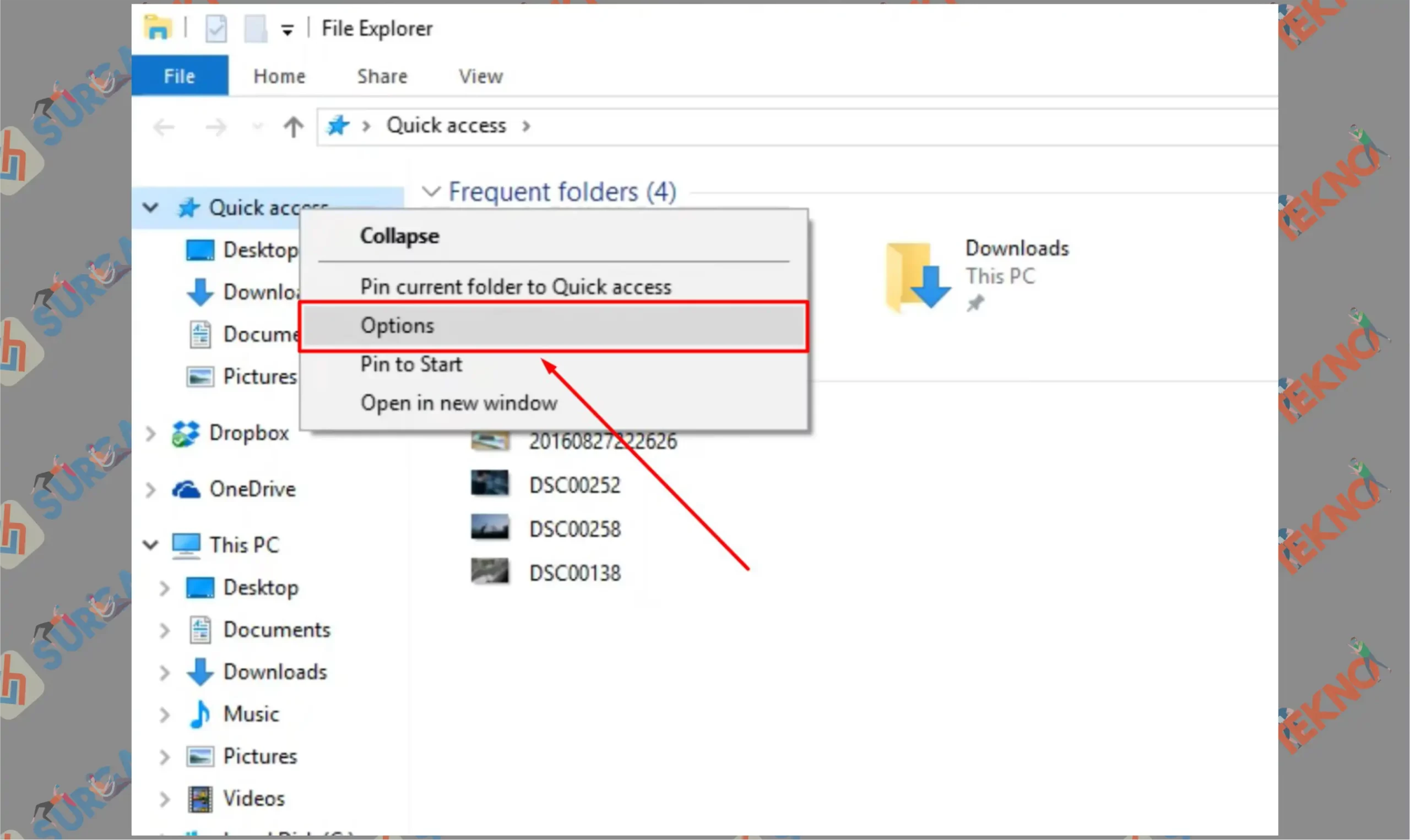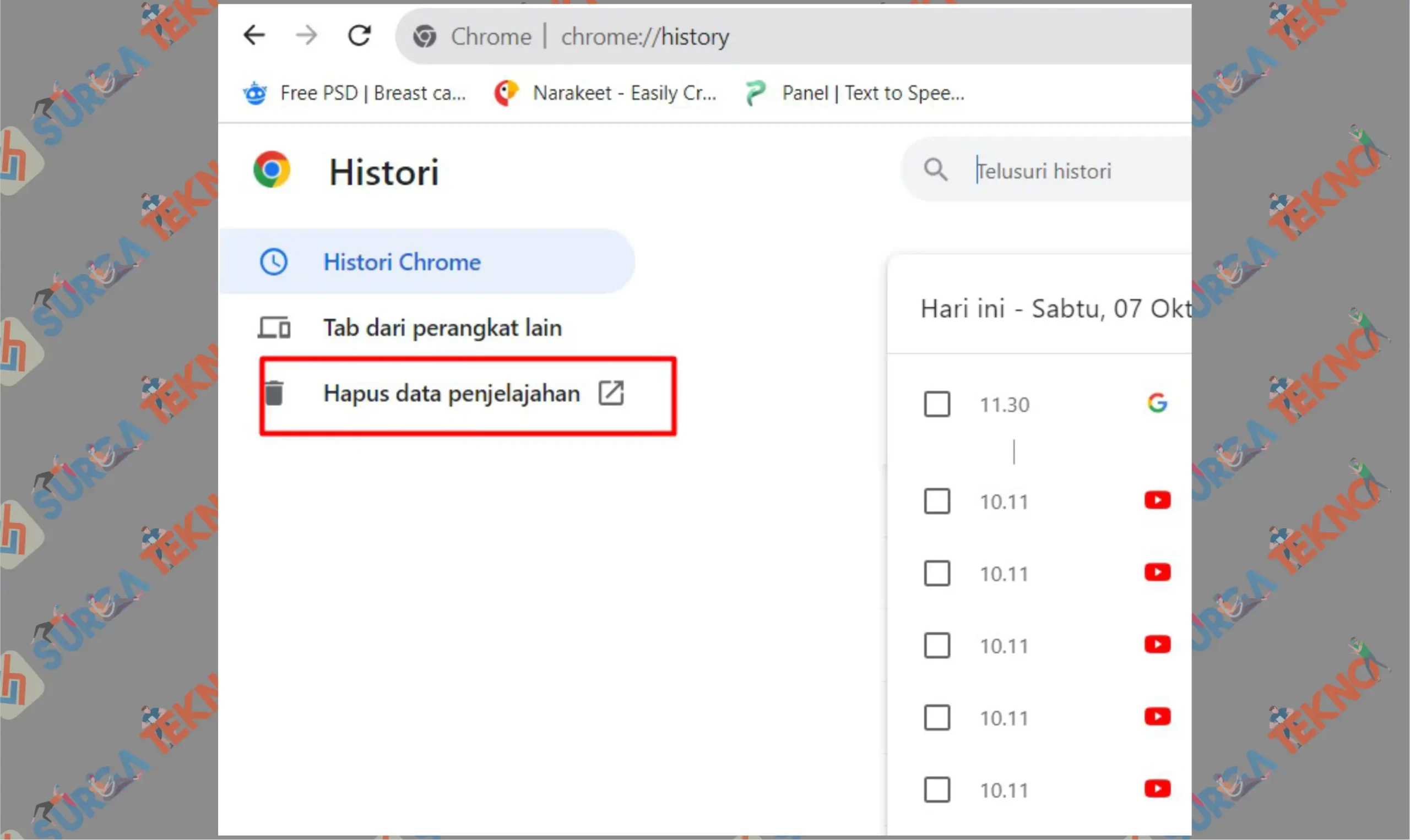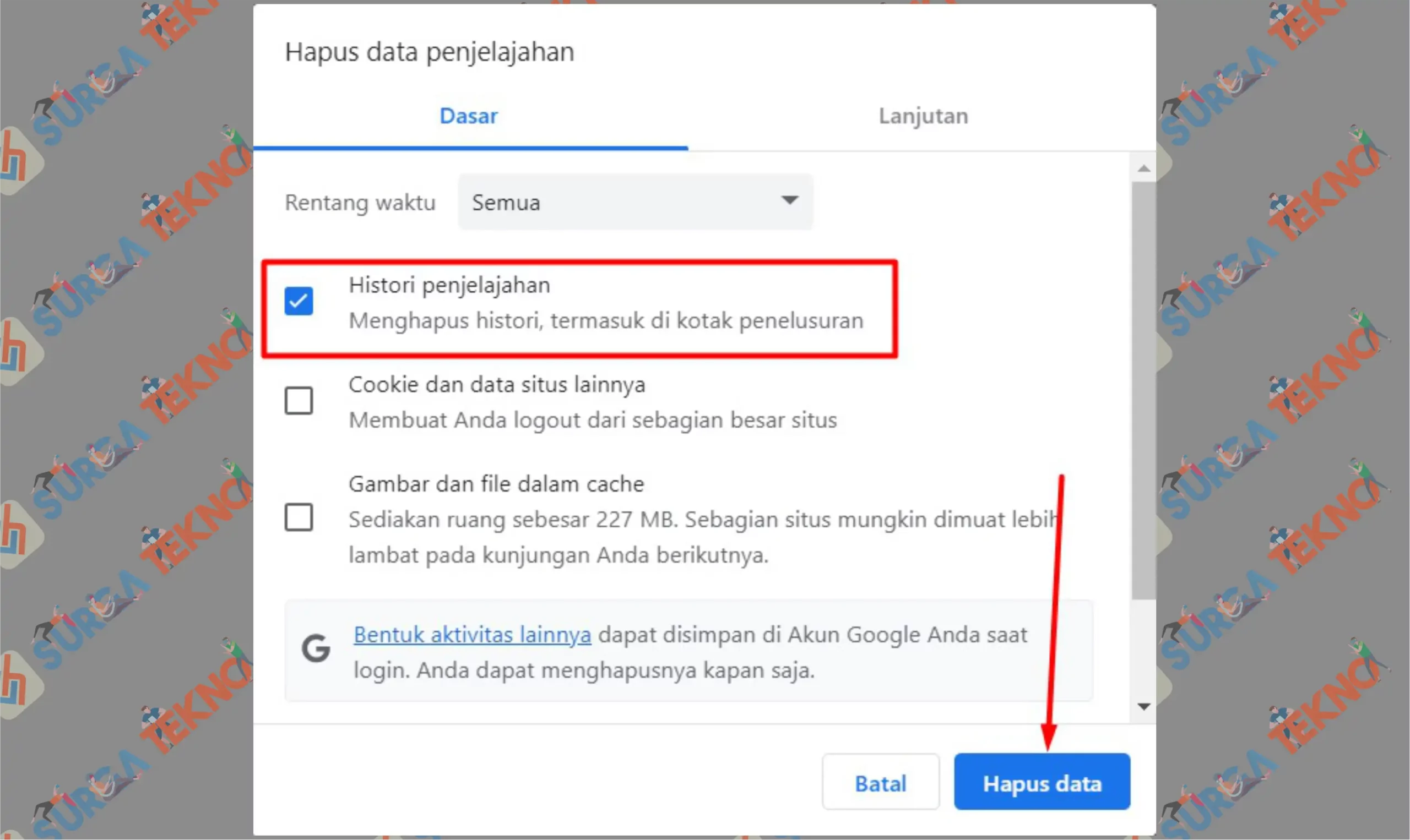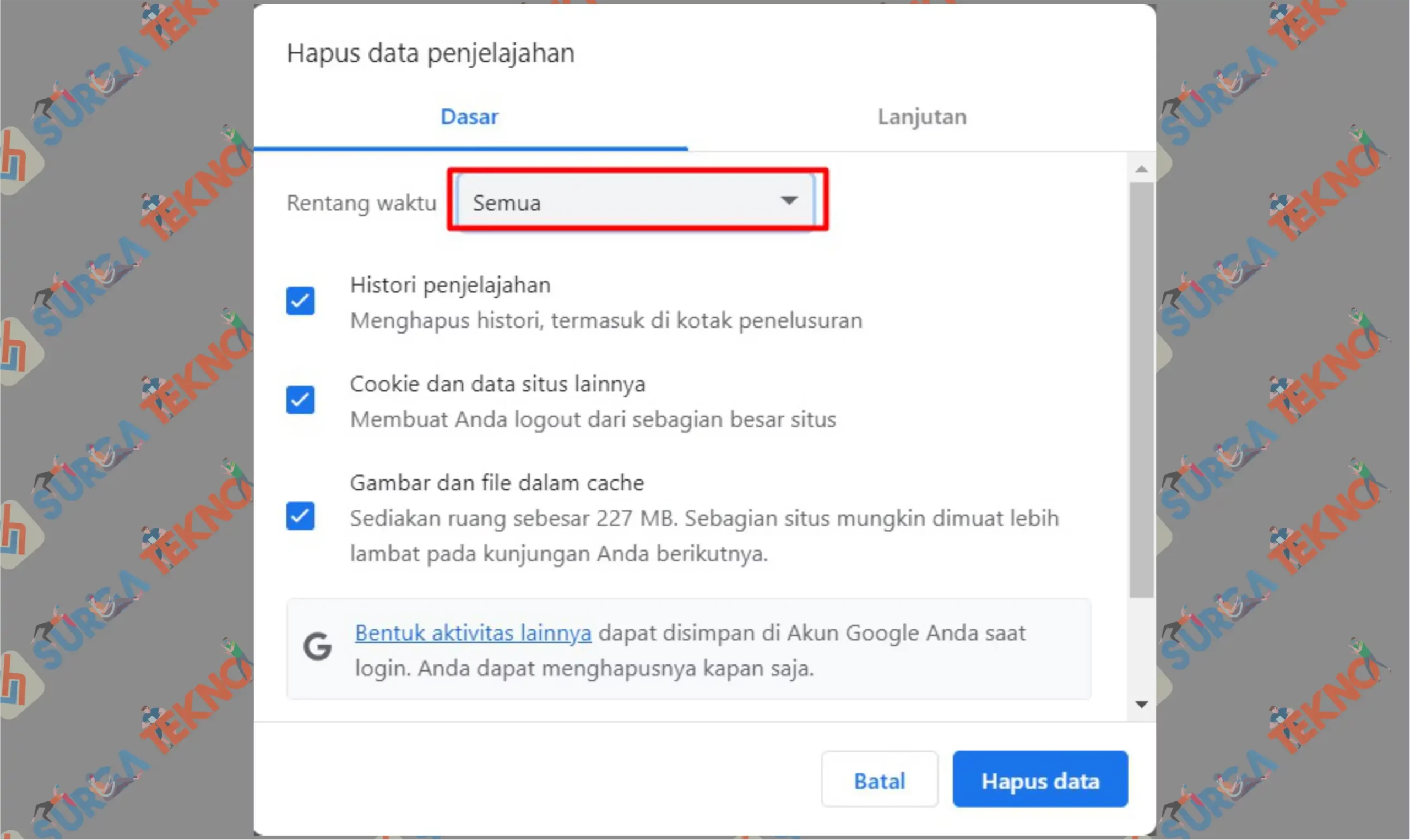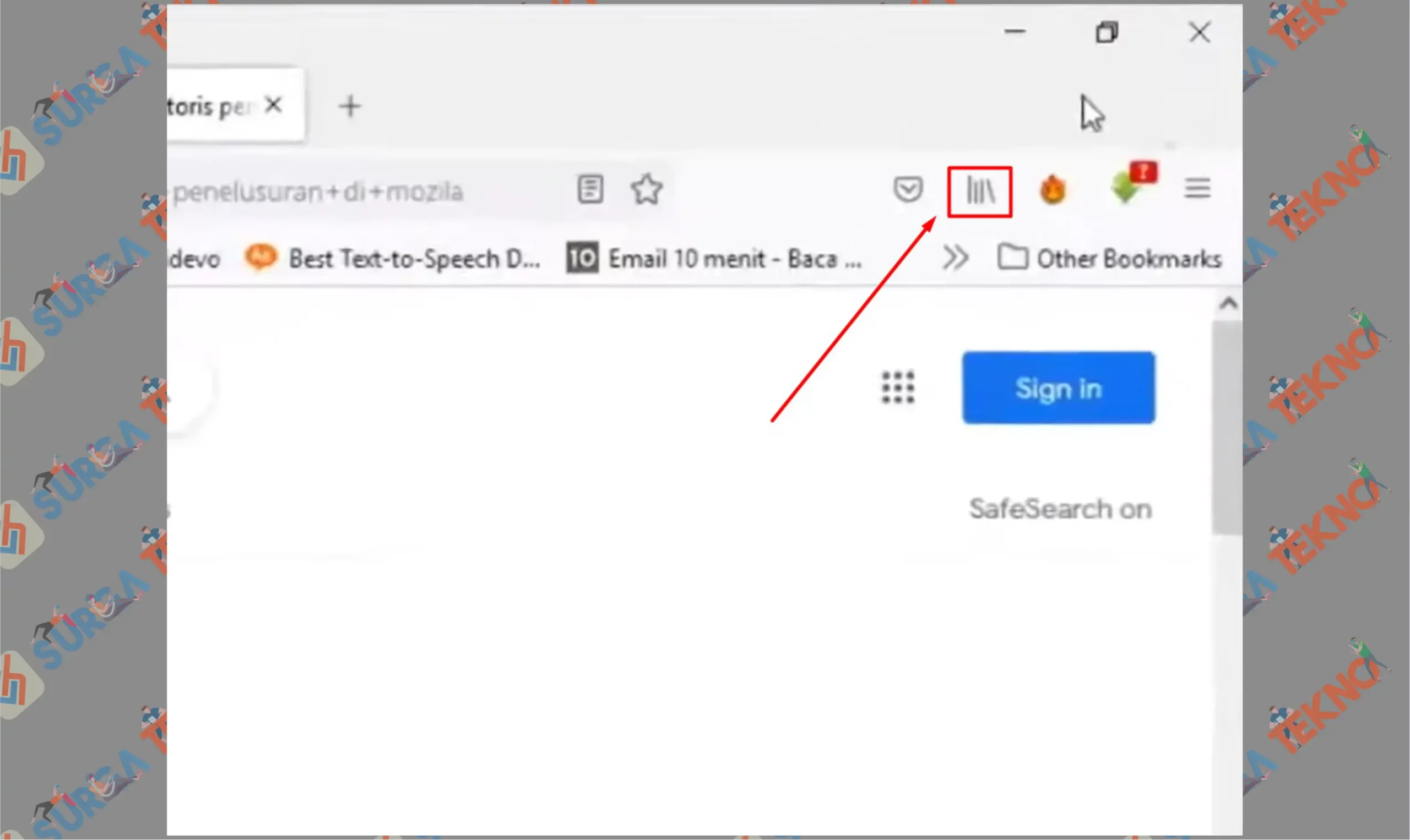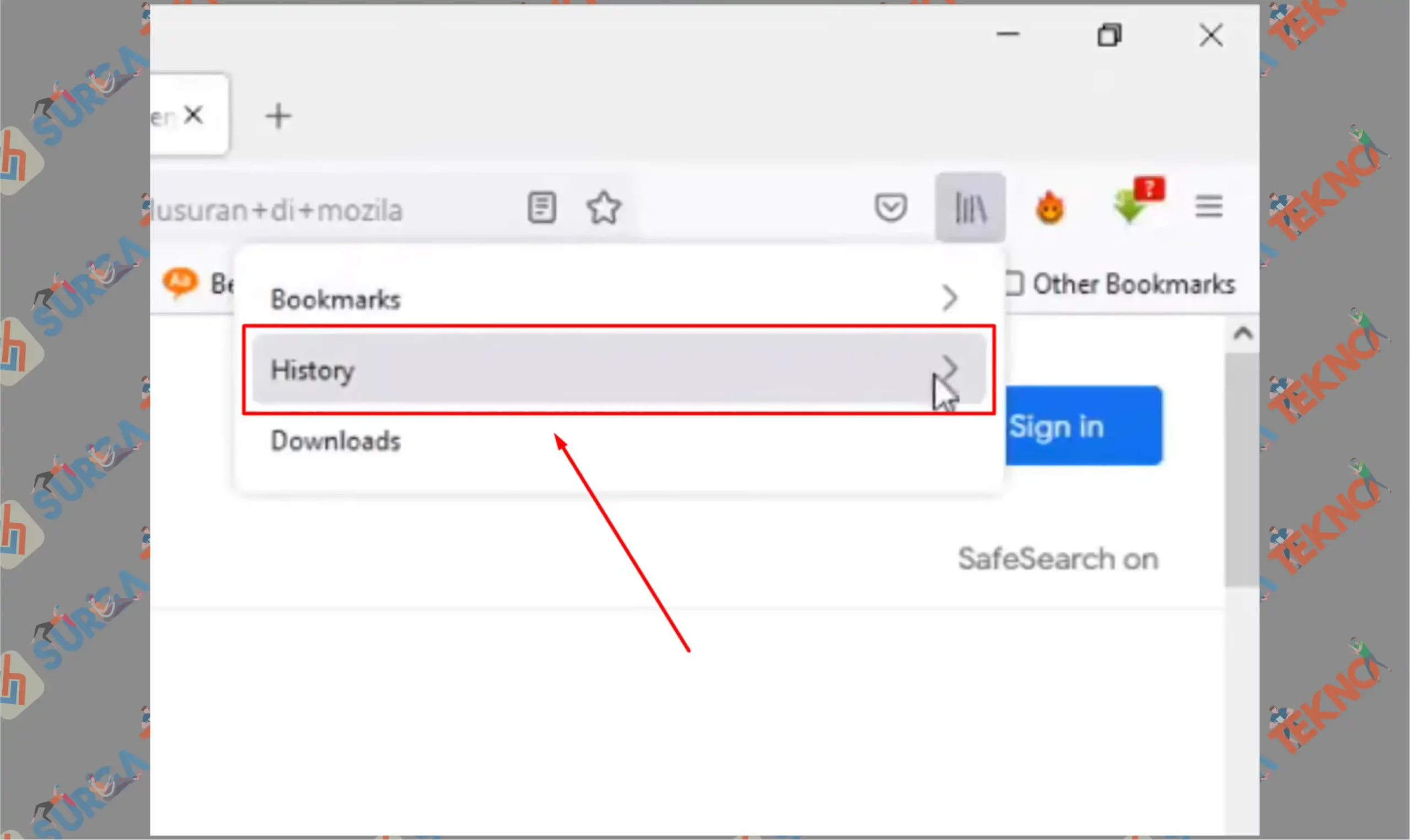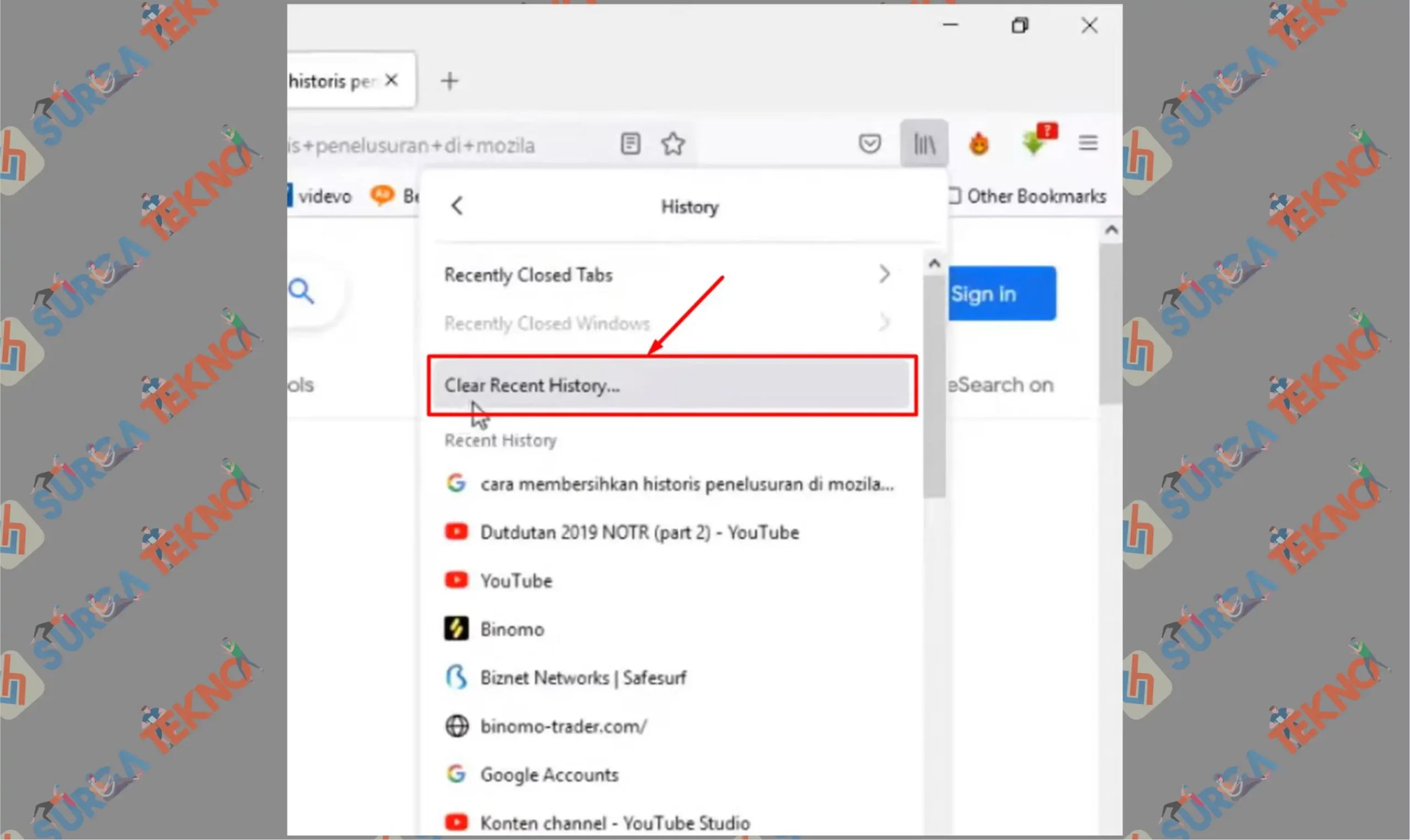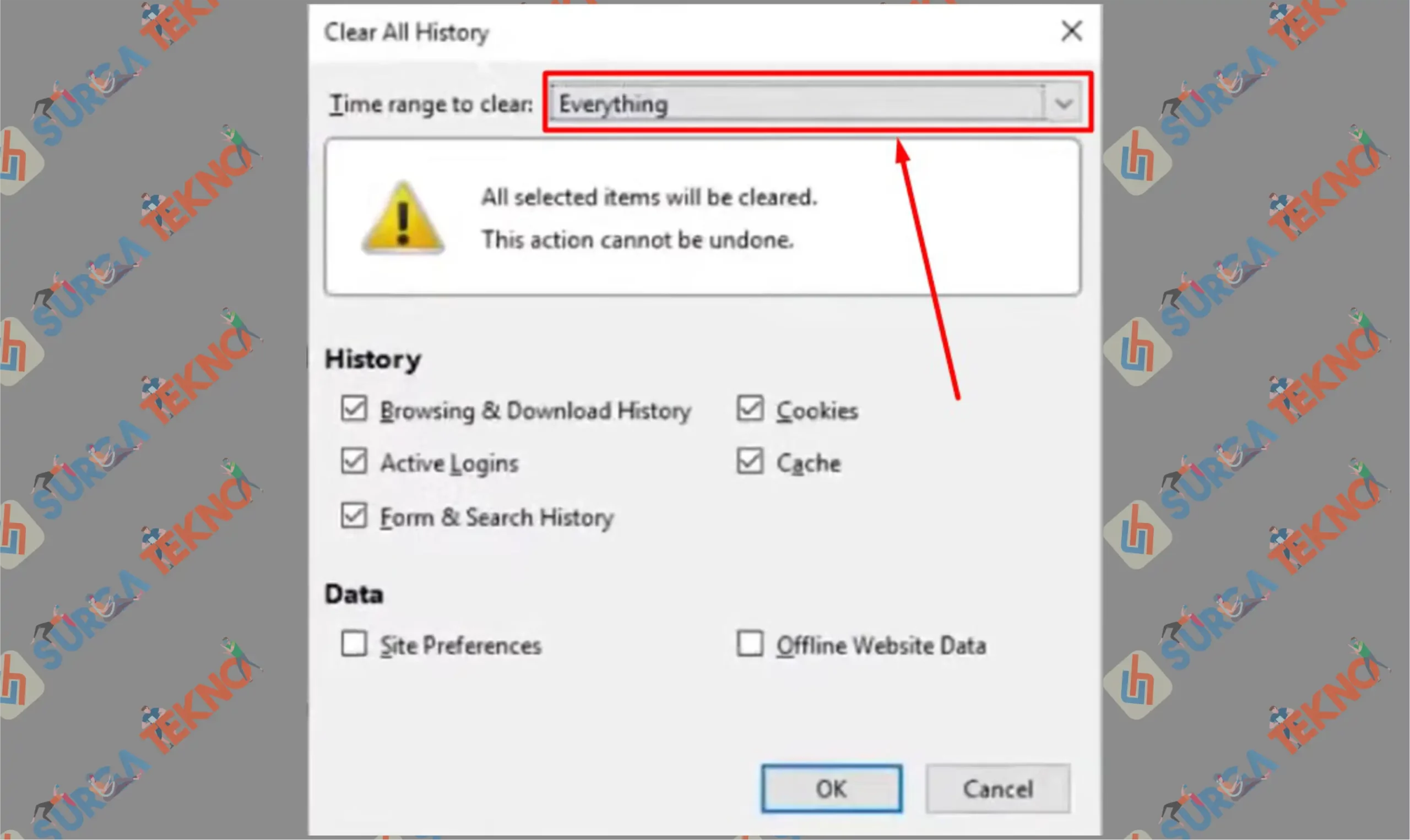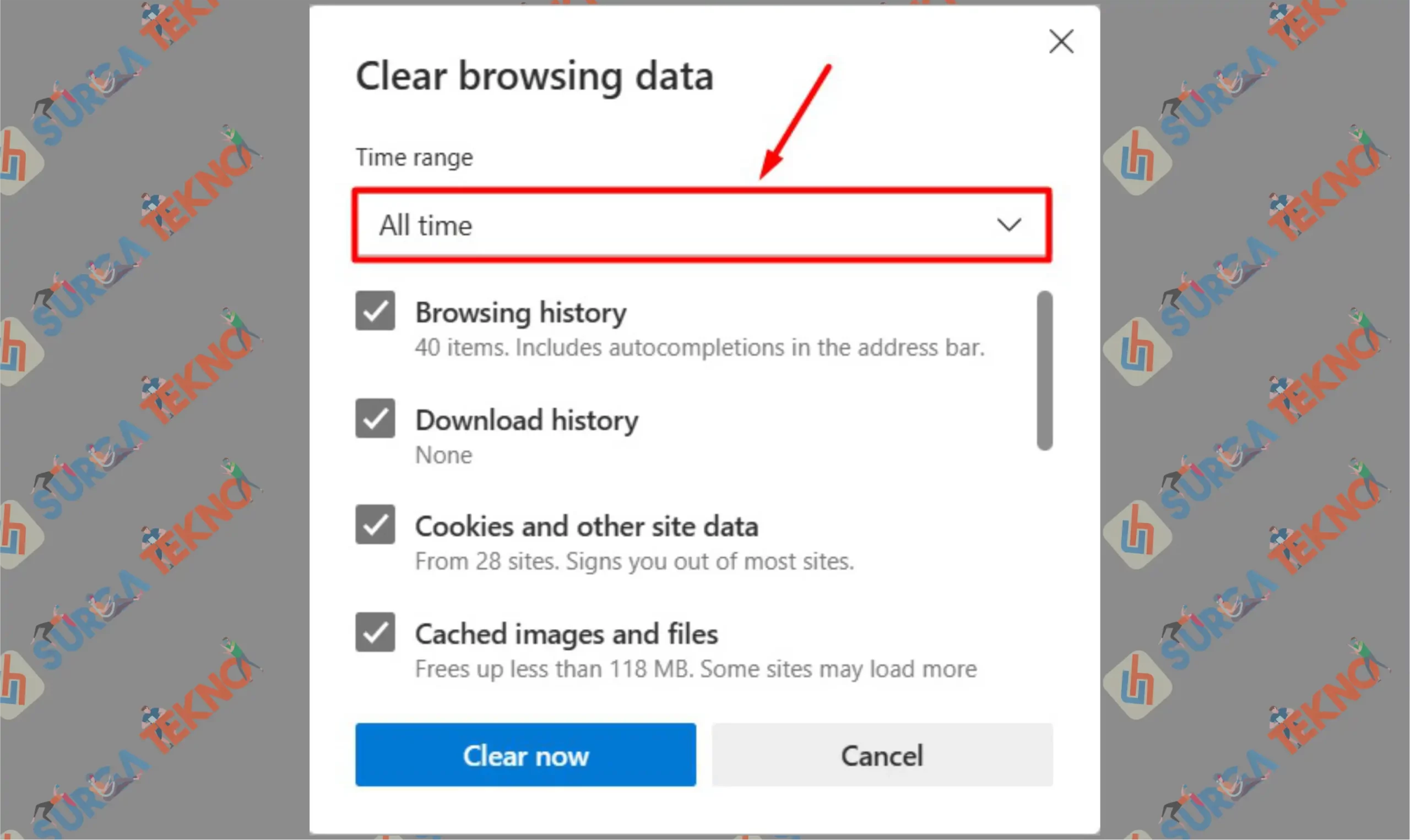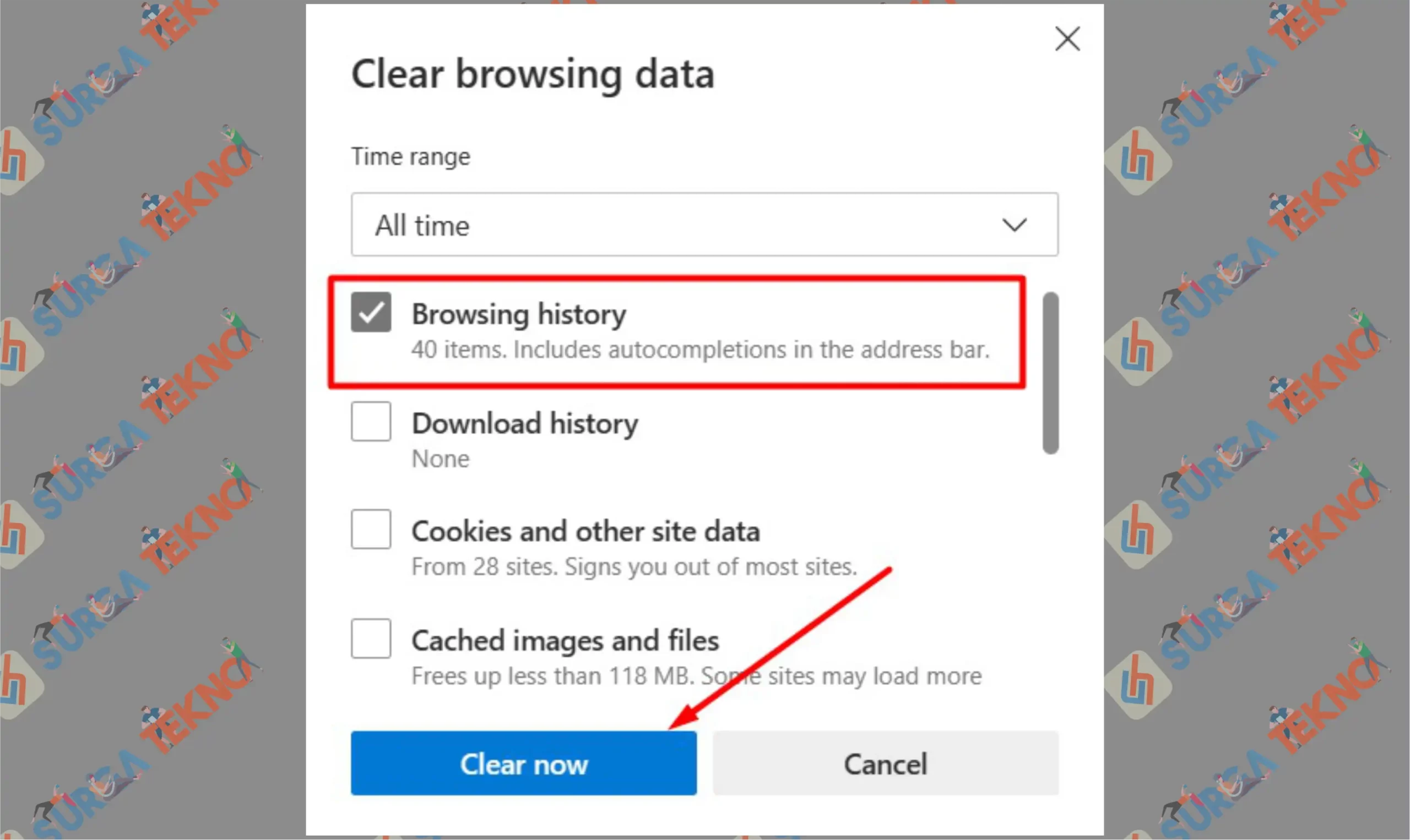Cara Hapus History di PC dan Laptop, Firefox, Chrome serta Edge
Mau bersihkan riwayat penjelajahan di PC dan laptop ? Berikut panduan lengkap cara hapus history di PC, Firefox, Chrome, dan Microsoft Edge.

Kolom History adalah tempat dimana semua aktivitas rekam jejak komputer disimpan oleh sistem, dan ditampilkan dalam bentuk keterangan teks, file, atau link situs.
Terkait bagaimana cara hapus history di PC dan laptop, ada dua solusi yang dapat kamu bersihkan, seperti tampilan pada Recent File, dan History di jejak jelajah pada aplikasi browser.
Untuk menjelaskan lengkap kami sudah rangkumkan cara membersihkan history pada tampilan Recent File di File Explorer, dan aktivitas browsing dalam aplikasi browser masing-masing.
4 Cara Hapus History di PC dan Laptop, Firefox, Chrome serta Edge
Seperti yang telah kami singgung diatas, kalau kebanyakan aktivitas history yang terekam dalam komputer itu bisa dari kolom Recent File, atau history browser aplikasi di masing-masing perangkat.
Kalau ingin menghilangkan semua jejak history tersebut sangat mudah, karena sistem telah menyediakan tombol untuk membersihkan data, sehingga pemilik komputer dapat mengatur jejak rekam aktivitas mereka sesuai keinginan serta tidak diketahui oleh orang lain.
#1 Cara Hapus Recent File File Explorer
Recent File adalah kolom yang akan tampil ketika kamu pertama kali membuka File Explorer.
Dimana bagian menu Quick Access bakal menampilkan file dokumen, foto, video atau data yang baru saja kamu buka, tampil sesuai urutan akses.
- Buka jendela File Explorer.
- Klik kanan pada bagian Quick Access.

- Kemudian tap pada tombol Options.

- Apabila nanti muncul jendela properties, pastikan kamu berada di menu tab General.
- Lihat pada kotak paling bawah yaitu Privacy. Matikan tombol menu Show recently used files in Quick Access.

- Kalau sudah klik tombol Apply, dan ikuti tombol OK.
- Maka file-file yang tampil pada kolom Recent File sudah tidak akan tampil lagi.
- Selesai.
#2 Cara Hapus History Browser Google Chrome
Selanjutnya cara hapus history di PC dan laptop yang berikutnya, berlaku juga pada aplikasi browser Google Chrome. Di dalam aplikasi ini tersedia tombol riwayat, dan setiap pengguna berhak untuk menghapus aktivitas kunjungi situs sebelumnya.
- Buka aplikasi browser Google Chrome pada perangkat masing-masing.
- Setelah terbuka, ketuk tombol icon titik tiga di pojok kanan atas.

- Pilih menu bernama Riwayat -> Riwayat.

- Nanti akan muncul semua daftar riwayat atau history kunjungan situs di browser Google Chrome.
- Untuk menghapusnya kamu tinggal klik tombol Hapus Data Penjelajahan.

- Proses penghapusan history akan muncul di jendela baru, dan disini kamu bisa centang di bagian Histori Penjelajahan. Matikan centang Cookies dan data situs lainnya, serta Gambar dan file dalam cache.

- Atur Rentang Waktu, pilih mode Semua.

- Terakhir tinggal ketuk tombol Hapus Data.
- Maka semua aktivitas jelajah browser pada Google Chrome akan hilang.
#3 Cara Hapus History Browser Mozilla Firefox
Hampir sama dengan Google Chrome, browser Mozilla Firefox juga telah menyediakan kolom hapus history untuk menghilangkan jejak, atau membersihkan data sampah sisa penyimpanan browser yang lalu.
- Buka aplikasi Mozilla Firefox.
- Pencet icon Option berbentuk seperti garis-garis vertikal seperti yang kami tandai dibawah ini.

- Klik menu History.

- Kemudian tap pada tombol Clear Recent History.

- Disini kamu akan disediakan tampilan hapus history browser, pertama ubah Time range to clear. Ganti menjadi Everything.

- Lalu di bagian kolom History, kamu hanya centang pada menu Browsing & Download History. Apabila ingin menghapus yang lain, silahkan diperbolehkan sebagai opsional pembersihan browser.
- Terakhir ketuk tombol OK.
- Maka semua aktivitas history akan hilang semua.
#4 Cara Hapus History Microsoft Edge
Terkahir tips cara hapus history di PC dan laptop juga berlaku untuk browser Microsoft Edge.
Hampir semua versi Windows khususnya untuk versi terbaru telah dilengkapi secara default browser bernama Microsoft Edge. Lakukan tips pembersihan riwayat seperti tutorial di bawah ini.
- Buka aplikasi browser Microsoft Edge.
- Kemudian ketuk icon Titik Tiga di pojok kanan atas.

- Setelah itu klik pada menu bernama History.

- Nanti akan tampil tray history, untuk menghapusnya klik pada tombol icon Sampah.

- Berikutnya kamu bisa ubah pada kolom Time Range, menjadi All time.

- Centang bagian Browsing History.

- Kamu juga bisa centang Download History, Cookies and Other Site Data, dan Cache Images and Files bila ingin.
- Terakhir tinggal ketuk tombol Clear Now.
- Maka semua data history pada browser akan hilang.
Akhir Kata
Jadi seperti itulah penjelasan cara hapus history di PC dan laptop. Diatas kami juga jelaskan bagaimana menghapus recent file pada File Explorer, dan beberapa jenis browser yang umum digunakan pada komputer. Semoga bermanfaat.